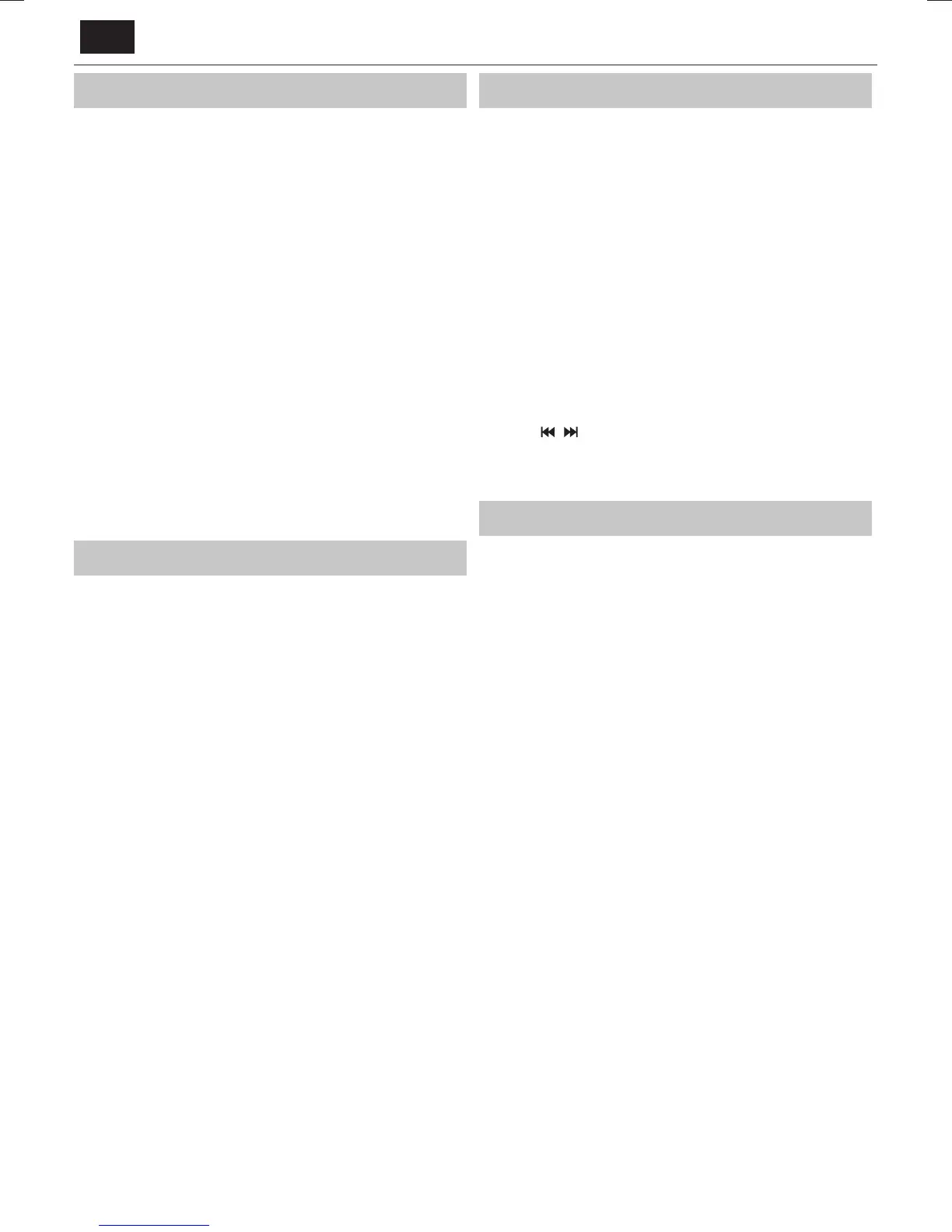NO
KANALLISTE
Aktiver kanallisten ved å trykke på [OK]-knappen når du ser på TV. Dette lar
deg raskt velge en kanal du vil se - velg ønsket kanal ved hjelp av pil opp
og ned eller knappene CH +/- på ernkontrollen. Trykk [OK] for å se.
I denne menyen kan du velge følgende to alternativer:
Filtrer kanaler. Trykk [INFO]: Dette gir deg muligheten til
å ltrere kanalene som vises i kanallisten etter type.
Endre kanaler. Trykk [MENU]: Med denne funksjonen kan
du legge til kanaler i favorittlisten og slette, ytte eller hoppe
over kanaler. Bruk piltastene til å velge alternativ.
Fav - Legg til en kanal i favorittlisten ved å trykke [OK] på ønsket
kanal. Trykk en gang til for å erne fra favorittlisten. Favoritter kan
velget i vanlig Digital-TV-modus ved å trykke på [FAV]-knappen.
Slett - Slett kanal permanent. Kan kun gjenopprettes
gjennom nytt kanalsøk. Hvis du vil velge en kanal
du vil slette, trykker du på [OK]-knappen.
Flytt - Flytt valgt kanal til en annen posisjon. Trykk [OK] ved valgt
kanal og ytt valgt kanal med pil opp og ned til ønsket posisjon.
Trykk [OK] for å bekrefte den nye posisjonen i kanallisten.
MERK: Hvis du vil ytte kanaler, må du påse at «LCN» og «Automatisk
oppdatering av kanalliste» er avslått i kanalmenyen.
Hopp over - Knappene CH +/- brukes i Digital-TV-modus,
blir de valgte kanalene hoppet over. Velg en kanal som
skal hoppes over ved å trykke på [OK]-knappen. Hvis du vil
erne valget, trykker du på [OK]-knappen en gang til.
AQUOS NET+
AQUOS NET+ gir deg muligheten til å nye et utvalg av apper eller surfe på
nettet med AQUOS LCD TV. For å få tilgang til AQUOS NET+-menyen, trykk
på NET+ knappen på ernkontrollen, eller velg det fra Flere apper-menyen.
MERK: Vent mens TV kobles til Wi-Fi-nettverk. Det kan
ta noen minutter etter at du slår på TV-en.
Navigere i menyen ved å bruke rulleknappene ▲/▼/◄/►. Trykk på [OK]-
knappen hvis du ønsker å bekrefte elementet du ønsker å spille/vise. For
ett skritt tilbake, trykk på [Menu]-knappen, og hvis du ønsker å få tilgang til
ere funksjoner, må de fargede knappene brukes.
Hvis du vil forlate AQUOS NET+, trykk på [EXIT]-knappen.
Hjem - Startskjermen med anbefalte lmer og sist åpnede applikasjoner
Alle apper - Åpner en liste over tilgjengelige applikasjoner
Film - Åpner en liste over tilgjengelige lmer
TV-serier - Åpner en liste over tilgjengelige TV-programmer
Musikk - Åpner en liste over tilgjengelige musikk og musikkvideoer
Spill - Liste over spill og spillrelaterte apper.
Sport - Liste over sportsrelaterte apper.
Nyheter - Liste over nyhetsapper.
Søk - søk etter en app ved å skrive inn navnet eller deler av navnet.
Mine apper - Ved å legge apper til i «Mine Apper»-listen, vil du få rask
tilgang til dine favorittapper. For å legge til en app i listen, merker du
bare en app og trykker på den grønne knappen. Den vil så vises i «Mine
Apper»-listen. For å erne en uønsket app fra «Mine apper»-listen, må
du markere appen du vil slette og trykke på den GRØNNE knappen.
Innstillinger - I innstillingsmenyen kan du endre språket
i Aquos NET+-portalen, kon gurere et lter for apper som
kun er tilgjengelige på det valgte språket, og tilbakestille
alle brukerinnstillinger til standardinnstillingene.
TILBAKESTILL BRUKERINNSTILLINGER: Hvis du ønsker å tilbakestille alle
brukerinnstillinger på AQUOS NET+, må du først gå inn i menyen Innstillinger
på portalen og velge «Tilbakestill enheten». Velg JA med markøren og trykk
deretter på OK på ernkontrollen for å bekrefte tilbakestilling av innstillingene.
MERK: For å møte kravene fra våre kunder, forbedrer vi våre produkter. Som
et resultat av en pågående prosess, vil nye programmer legges kontinuerlig
til AQUOS NET+. Applikasjoner og innhold i AQUOS NET+ kan endres uten
varsel. Noen funksjoner og innhold er kanskje ikke tilgjengelig i ditt land.
7-dagers TV-guide
TV-guiden er tilgjengelig i Digital TV. Den gir informasjon om kommende
sendinger (der dette støttes av den digitale kanalen). Du kan se start- og
sluttid for alle programmer og på alle kanaler for de neste 7 dager og stille
inn påminnelser.
1. Trykk på [TV GUIDE]. Følgende 7-dagers TV-Guide vises.
2. Naviger i menyen ved å bruke ▲/▼/◄/►.
Du kan nå:
Trykk [INFO] for å vise mer informasjon om det fremhevede
programmet.
Trykk på [REC]-knappen på et fremhevet program for å bruke
opptaksfunksjonen.*
• Ta opp et program én gang - trykk én gang på [REC]-knappen.
• Kon gurere daglig opptak - trykk på [REC]-knappen to ganger for å
spille inn ved samme tidspunkt hver dag.
• Kon gurere ukentlig opptak - trykk på [REC]-knappen tre ganger for
å spille inn til samme tidspunkt på samme dag hver uke.
Trykk på [GRØNN]-knappen på et fremhevet program for å aktivere
påminnelse.
Trykk
/ for å vise forrige/neste dags programliste.
3. Trykk på [EXIT] for å gå ut av 7-dagers TV-Guide.
* - Er bare mulig på modeller med opptaksfunksjon
USB-opptak - Digital modus*
En USB-opptak er bygd inn i denne TV. Denne funksjonen er tilgjengelig
i Digital modus når den brukes sammen med en kompatibel USB-
minnepinne eller USB-harddisk. Fordelene med dette er som følger:
• Du kan sette live TV/radio pause og gjenoppta avspilling og spole fremo-
ver og bakover (opp til direktesending).
• Du kan spille inn ved å trykke på en tast, hvis du ønsker å ta opp det
aktuelle programmet.
• Det er lett å programmere med 7-dagers TV Guide
Det er nødvendig å bruke en høyhastighets USB-kontakt med dette
produktet (fordi TV leser fra og skriver til USB-kontakten på samme tid, kan
enkelte minnepinner ikke være egnet).
Minimumspesi kasjon - USB-minnepinne
Lesehastighet - 20 Mb/s (Megabyte per sekund)
Skrivehastighet - 6 Mb/s (Megabyte per sekund)
Sett live TV på pause (Time Shift)*
Å sette Live TV på pause er svært enkel.
• Trykker på play/pause-knappen, TV-en vil ta en pause og liveinnhold vil
bli registrert. For å fortsette å se på TV, trykk på play/pause igjen.
• Trykk på spole fremover til å gå videre i et opptak (dvs. å hoppe over
reklame).
• Trykk på spole bakover til å gå tilbake i et opptak (dvs. hvis dette gjøres
for langt).
TIPS: Når du slår TV-en i standby eller endrer kanalen, vil Time Shift-minnet
slettes. Hvis du ønsker å starte time shift, trykk på play/pause-knappen.
Opptak med ett tastetrykk
Dersom du på noe tidspunkt ønsker å ta opp programmet du ser på, gjør
du følgende: Trykk på [REC]-knappen.
TIPS: Denne TV-en inneholder en TV-tuner, derfor kan den bare ta opp
kanalen du ser på eller ta opp en kanalen mens TV er i ventemodus.
BEMERKNING: USB-opptaksfunksjonen er kun tilgjengelig i Digital
TV. Med hensyn til lover om opphavsrett og ulovlig kopiering/opptak,
du kan ikke ta opp til /fra annen inngangskilde/utgangskilde.
* - bare for enheter med innebygd PVR-funksjon